Come Scaricare Windows 11 ARM ISO per Mac M1 e M2
5 min. read
Updated on
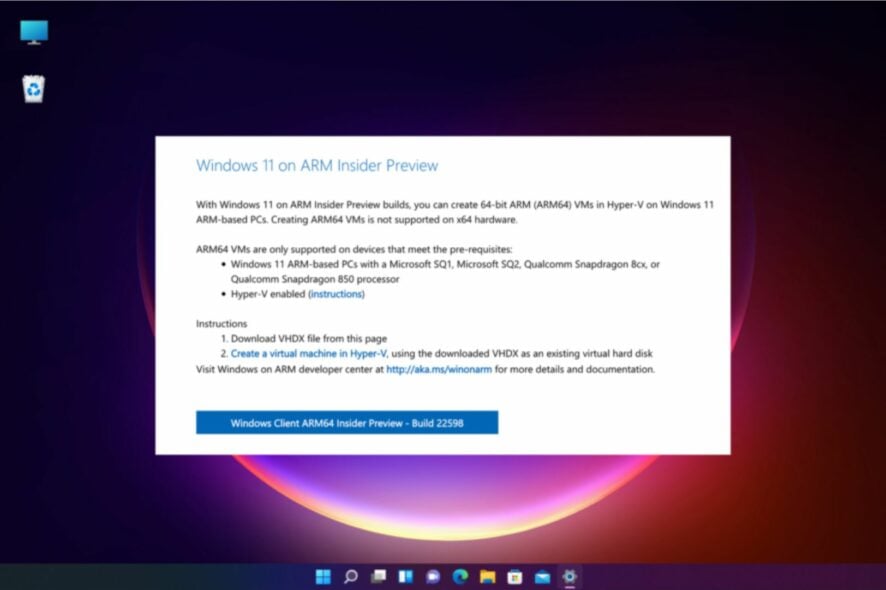
Essere in grado di eseguire Windows su un dispositivo in silicio Apple è qualcosa che gli utenti desideravano da tempo, e vogliono sapere come scaricare e installare Windows 11 ARM ISO su M1 Mac.
In precedenza, i PC basati su Windows 10 ARM avevano molte limitazioni. Da quando è stata rilasciata la versione ARM di Windows 11, Microsoft ha lavorato su alcune di queste per offrire dei miglioramenti.
Tra i vari miglioramenti c’è il supporto per le app a 64 bit, anche se per il Mac M1 non c’è ancora supporto ufficiale.
Per scaricare per windows 11 arm64 ISO Download, hai diverse opzioni. Se sei un membro del Programma Windows Insider, puoi scaricare l’ISO di Windows 11 ARM64 direttamente dal sito ufficiale di Microsoft.
Per ora, puoi eseguire le app di Windows sui laptop Apple utilizzando uno di questi 5 software di emulazione per PC per Mac.
In questo post, ti spiegheremo come scaricare e installare Windows 11 ARM con ISO su Mac M1 e M2.
Posso installare Windows 11 su Mac M1?
Sì, puoi installare Windows 11 su Mac M1. Avresti bisogno di una soluzione di terze parti come Parallels Virtualization Software.
Questo ti aiuterà a eseguire le build di Windows 10 e Windows 11 Insider, appositamente progettate per l’hardware ARM su dispositivi Apple in silicio.
Come ottengo l’ISO di Windows 11 sul mio M1 Mac ARM?
Di seguito è riportata una guida dettagliata che spiega come scaricare e installare Windows 11 ARM64 ISO su M1 Mac.
Prima di procedere, controlla se si tratta di un sistema operativo supportato. Inoltre, rispondiamo al seguente quesito: esiste una versione ARM di Windows 11?
? Come ottengo Windows 11 ARM64?
- Samsung Galaxy Book2, Huawei Matebook E (2019), Microsoft HoloLens2 alimentato da Snapdragon 850
- Samsung Galaxy Book S, Lenovo Flex 5G, Lenovo IdeaPad 5G alimentato da Snapdragon 8cx
- Acer Spin 7, HP Elite Folio alimentato da Snapdragon 8cx di seconda generazione
- ThinkPad X13s di Lenovo o Lenovo IdeaPad 4G LTE alimentato da Snapdragon 8c
- Acer Chromebook Spin 513, Positivo Wise N1212S alimentato da Snapdragon 7c
- Microsoft Surface Pro X basato su Microsoft SQ1 o Microsoft SQ2
Questi sono alcuni dei dispositivi che potrebbero supportare le versioni ARM di Windows 11. Inoltre, se il tuo dispositivo funziona con Snapdragon 850, 7c, 7c Gen 2, 8c, 8cx e 8cx Gen 2, è possibile eseguire l’aggiornamento a Windows 11.
Sebbene non tutti i laptop ARM possano essere dotati di Windows 11, è possibile installare Windows 11 su alcuni dispositivi basati su ARM.
Uno di questi dispositivi è il dispositivo in silicio M1 alimentato da ARM di Apple, ma per ora Microsoft nega qualsiasi possibilità di eseguire Windows 11 su Mac M1.
Quindi, Mac M1 può eseguire Windows 11? Continua a leggere per conoscere la risposta.
Come posso scaricare e installare Windows 11 sul mio Mac M1?
1. Scarica Windows 11 su Mac M1
- Vai alla pagina web di Windows Insider Preview ARM64.
- Fai clic sul pulsante blu per scaricare l’immagine VHDX di Windows Client ARM64 Insider Preview.
- Dopo che l’immagine VHDX è stata scaricata correttamente, fai doppio clic sul file per aprirlo sul desktop di Parallel.
- Successivamente, segui le istruzioni sullo schermo e attendi fino al completamento dell’installazione.
Parallels Desktop è uno dei test più veloci rispetto ai suoi concorrenti ed è noto anche per le prestazioni grafiche perfette per i giochi.
Inoltre, ti aiuta anche a installare macOS dalla partizione di ripristino su Mac basati su Intel, rendendolo così la scelta migliore per il software di virtualizzazione.
2. Attiva Windows 11 su Mac con chip Apple M1
2.1. Attiva con la licenza attuale
- Premi contemporaneamente i tasti Win + I per aprire Impostazioni di Windows.
- Fai clic su Sistema sul lato sinistro del riquadro.
- Successivamente, sul lato destro, scorri un po’ verso il basso e fai clic su Attivazione.
- Ora, sul lato destro, sotto lo stato di attivazione, fai clic su Risoluzione dei problemi.
- Nella finestra di dialogo di attivazione di Windows fai clic sul collegamento Ho modificato di recente l’hardware su questo dispositivo.
- Nella schermata successiva inserisci i tuoi dati di accesso per accedere al tuo account Microsoft.
- Premi Invio quando ti viene chiesta la password corrente di Windows.
- Seleziona l’opzione Questo è il dispositivo che sto usando in questo momento e fai clic su Attiva.
Windows è ora attivato con successo sul tuo Mac M1.
2.2. Attiva con una nuova licenza
- Premi insieme i tasti Win + I per avviare le Impostazioni di Windows.
- Fai clic su Sistema a sinistra dell’app Impostazioni.
- Ora, a destra, fai clic su Attivazione.
- Fai clic su Ottieni una nuova licenza nell’app Microsoft Store a destra.
- Ora vedrai la finestra di dialogo Aggiorna a Windows 10/11 Pro. Clicca su Acquista per procedere con il processo di acquisto.
Windows verrà attivato automaticamente una volta che l’acquisto sarà andato a buon fine.
Sebbene sia possibile scaricare l’ISO di Windows 11 dal dump UUP per i dispositivi ARM non supportati, per scaricare e installare Windows 11 ARM64 su Mac M1, è necessario Parallels Desktop.
Se riscontri ancora problemi per l’installazione Windows 11 su un dispositivo Mac ARM64 M1, faccelo sapere lasciando un messaggio nella sezione dei commenti qui sotto.



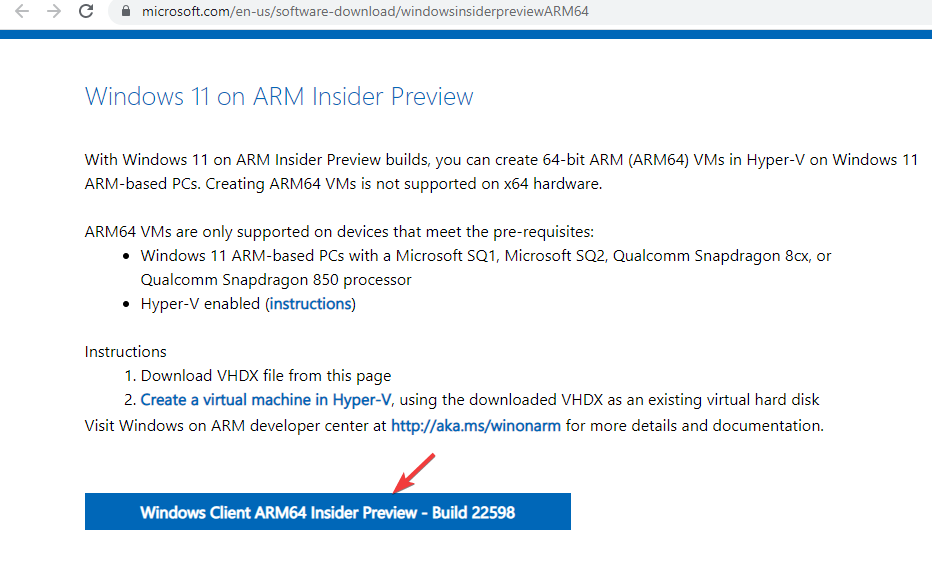
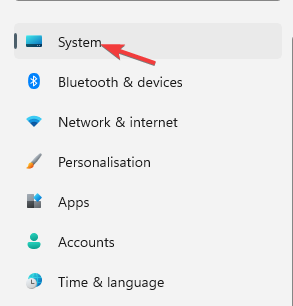

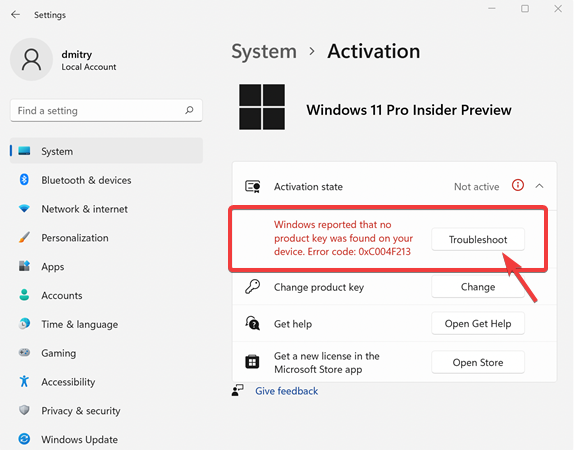
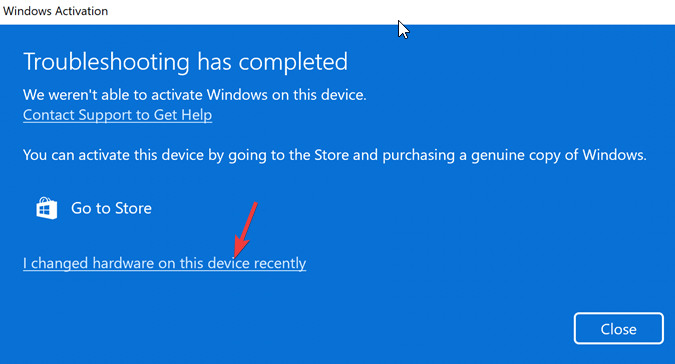
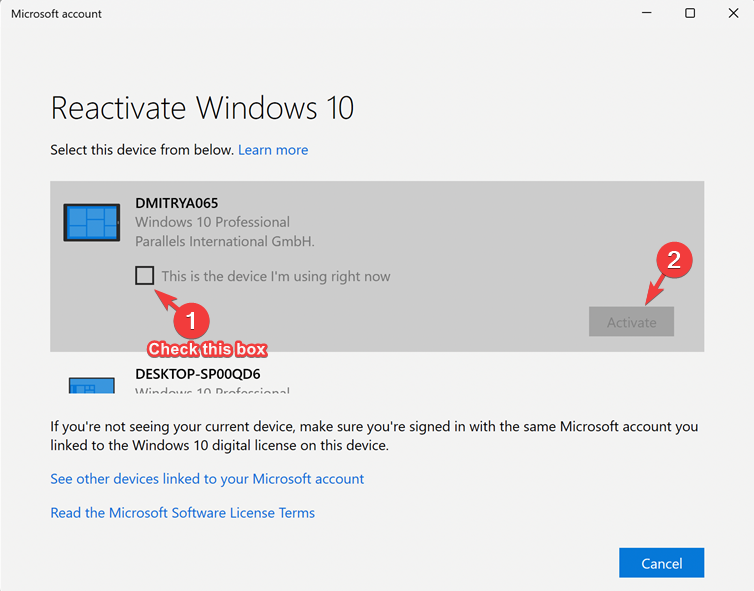
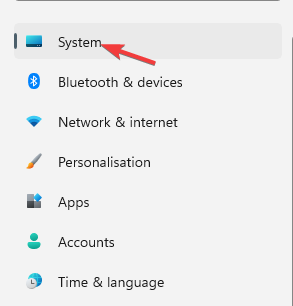
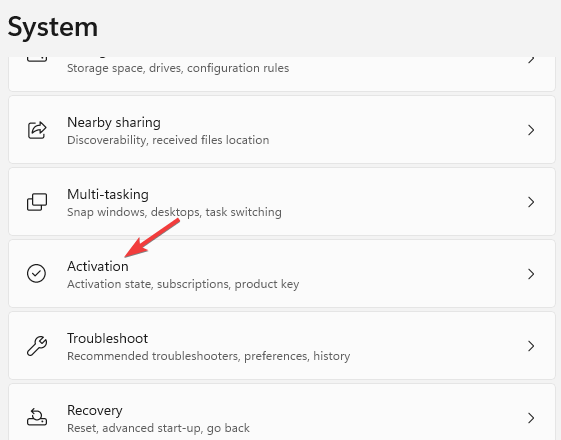
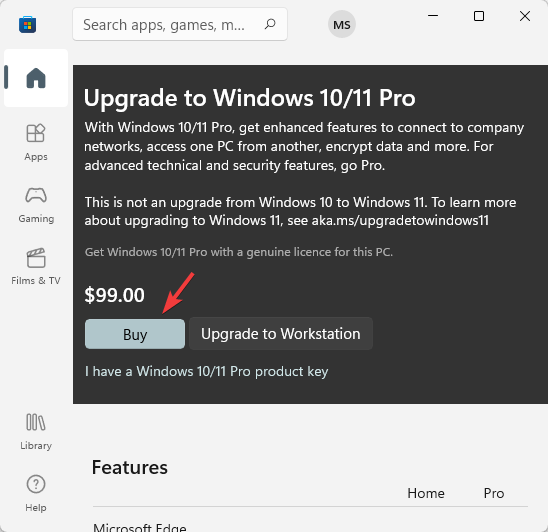






User forum
0 messages